Защита и взлом информацииРефераты >> Информатика >> Защита и взлом информации
Сохранение отредактированного пакета.
Если Вы отредактировали пакет и хотите его сохранить, просто перетащите мышкой дерево декодера на десктоп или в любую папку. Будет создан новый файл в формате CCF с именем PACKET.CCF. Если требуется редактировать и посылать несколько пакетов – делайте это по очереди, вынося каждый пакет на рабочий стол, и переименовывая его. Затем, откройте окно Просмотра Log-файлов, внесите в него отредактированные пакеты, выберите их удерживая клавишу Shift, и включите из контекстного меню Генератор Пакетов.
ВНИМАНИЕ:
1. Не пользуйтесь этой утилитой для баловства! Передача пакетов в сеть может привести к непредсказуемым результатам. Используйте её, только если Вы знаете, чего хотите добиться.
2. Утилита не работает с RAS/Dial-up адаптером под Windows NT.
3. Кроме Вашего, в сети должен быть хотя бы ещё один работающий компьютер, иначе в передаче пакетов возникнут значительные задержки.
NetXRay. Сетевой анализатор.
Пакет состоит из набора разных функций. Все возможности (модули) сгруппированы в меню "Tools", там же находятся и различные установки. Вы можете выбрать адаптер, для которого проводится текущее тестирование (probe). Адаптер должен поддерживать стандарт NDIS 3.0/3.1.
Внимание, баг! Если вы "натравливаете" NetXRay на "неправильный" по его мнению, адаптер или захватываете пакеты, которые он не может декодировать на канальном – сетевом уровне (например, трафик эксплойтов, посылающих криво фрагментированные пакеты) - на стадии декодирования (анализа протоколов) программа зависает намертво.
Одновременно можно проводить тестирование на нескольких интерфейсах, для чего создаются множественные ипостаси программы (probes). В новую probe можно скопировать все настройки любой из существующих.
В опциях вы можете настроить следующие вещи: внешний вид рабочего стола, стандартные номера портов для различных протоколов (3 варианта - очень полезно в случаях, когда сетевые приложения работают по нестандартным портам), реагирование на наступление некоторого события, пороговые значения для различных видов статистики и др.
При запуске программы NetXRay пред нами возникает маленькое окошечко с "приборной панелью" и парой кнопок. Все действия, которые мы можем выполнять в этом окне, продублированы в меню Capture.
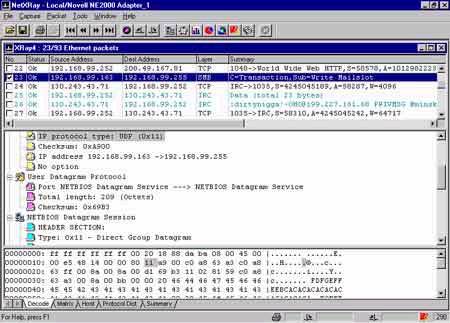
Программа NetXRay позволяет выполнять следующие действия: начать захват пакетов, остановить, остановить+просмотреть содержимое буфера и просто просмотреть содержимое буфера, при условии, что захват был остановлен. Там же мы можем осуществить тонкую настройку фильтров:
· по адресам отправителя и получателя. Для облегчения данной задачи, существует адресная книга и некоторый набор предустановленных адресов, например "Any".
· по шаблонам. Если нужно изловить пакеты, содержащие некие определенные данные в любом месте пакета, вы можете написать хитро навороченный шаблон. Причем, что особенно приятно, конструировать шаблоны можно в любом удобном для вас представлении: бинарном, шестнадцатеричном, ASCII и EBCDIC.
· по известным программе протоколам, а именно по сетевым:
сетевые: AppleTalk, AppleTalk ARP, APOLLO, DECNET, IP, IP ARP, IPX, LAT, NetBEUI, OSI, SNA, VINES, VINES Loopback, VINES Echo, XNS
- выше в стеке IP: транспортные, служебные и маршрутизации:
ICMP, IGMP, GGP, EGP, IGP, ISO-TP4, HELLO, IP-VINES, IGRP, OSPF, TCP, UDP; прикладного уровня - FTP, REXEC, RLOGIN, RSH, PRINTER, SMTP, TELNET, DNS(TCP), GOPHER, HTTP, POP, SUNRPC(TCP), NNTP, NETBIOS, X-WINDOW, DNS(UDP), BOOTP, TFTP, SUNRPC(UDP), SNMP, SNMPTRAP, BIFF, WHO, SYSLOG, RIP, GDP, NFS.
- выше в стеке IPX:
NCP, SAP, NRIP, NBIOS, DIAGNOSTIC, SERIALIZATION, NMPI, NLSP, NSNMP, NSNMPTRAP, SPX.
Внимание! Протокольный фильтр имеет немного странный интерфейс: предполагается, что если все "чекбоксы" в границах одного уровня не помечены, захватываются все пакеты протоколов данного уровня и все что выше (ниже, если смотреть на пользовательский интерфейс). Таким образом, если вы не поставили ни одной "птички" - ловится абсолютно все. Естественно, неизвестные протоколы прикладных уровней в таком случае ловятся тоже, но не декодируются в удобочитабельный вид, что естественно, раз уж они неизвестные.
Кроме этого, можно настроить размер буфера либо указать файл, куда скидывать результат захвата пакетов.
Настройки фильтра можно записать в так называемый профайл, присвоить ему название и впоследствии выбирать его из списка.
После отработки захвата нужного числа пакетов, при активизации просмотра мы попадаем в так называемое "окно результатов", имеющее по умолчанию имена XRay1, XRay2 ну и так далее по количеству текущих буферов. Такое окно вы можете лицезреть на скриншоте: сверху - список пакетов с краткой "аннотацией", посередине - декодированные данные (то, что программа смогла декодировать) и снизу - сырой пакет. Любопытно, что при нажатии на интересующее поле в декодированной секции подсвечивается соответствующее место в сыром пакете - можно проверить качество работы анализатора протоколов.
Пользовательский интерфейс "окна результатов" имеет наряду с преимуществами (способность наложить любой из обсуждавшихся выше фильтров на отображаемый буфер, возможность одним мышьим щелчком послать любой пакет или буфер в сеть либо скопировать некоторое количество пакетов в отдельный буфер, очень красивое отображение декодированных данных, даже с некоторой вложенностью для малоинтересных рядовому пользователю полей) также и очевидные недостатки (нельзя удалить пару пакетов из буфера, нет никакой clipboard-операбельности, то есть результаты нельзя, например, скопировать и сохранить в текстовом формате).
Кроме накапливания пакетов в буфере или файле для последующего декодирования существует также возможность просмотра трафика в режиме реального времени. Правда визуально это выглядит ужасно, и включается эта опция в очень нелогичном месте. Птичка устанавливается в меню Tools => Options . закладка General, "чекбокс" Realtime Display, а не в настройках Capture, где ее логично было бы искать.
Генератор пакетов.
Вот уж поистине замечательная штука: можно с нуля "набросать" и отправить в сеть абсолютно любой пакет. Интерфейс состоит из главного окна и так называемого конструктора пакетов, разделенного на две секции - Configure и Decode.
В первой мы имеем портрет стандартного дампа забитый нулями. Начинаем вписывать туда шестнадцатеричные числа - в секции декодирования, которая выглядит точь в точь как расшифрованный пакет в "окне результатов" Capture, появляется анализ нашего пакета.
Но в данном случае мы можем не только смотреть на декодированный пакет, но и вносить изменения, щелкая мышью по нужному полю. Правда, изменение значений в любом случае осуществляется только в шестнадцатеричном виде, и поля ввода поражают своим неудобством. Есть несколько вариантов генерации и отсылки пакетов: послать текущий пакет, послать текущий буфер, написать пакет с нуля или послать отредактированный пакет из того, что насобирали.
